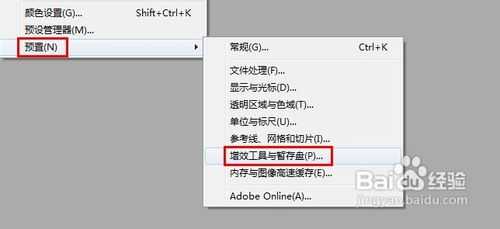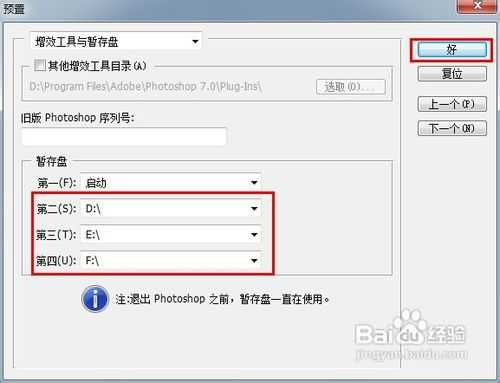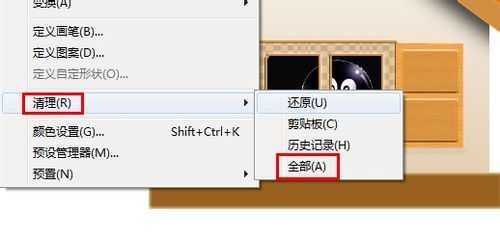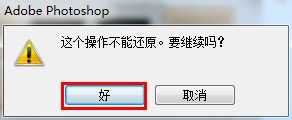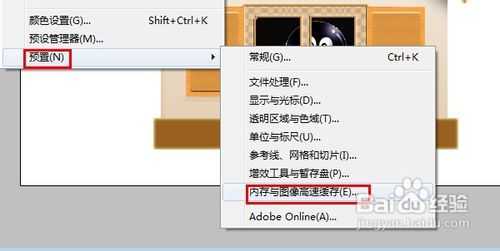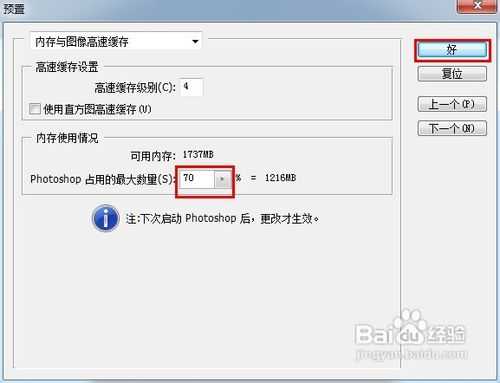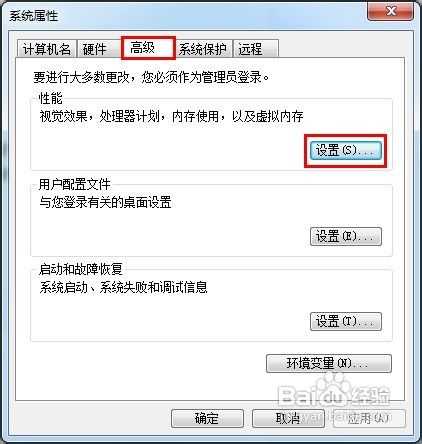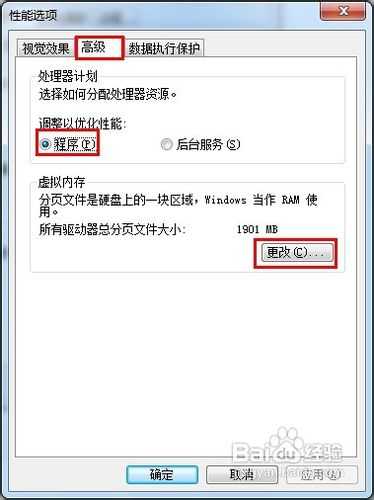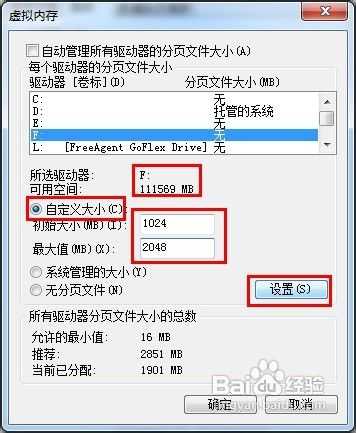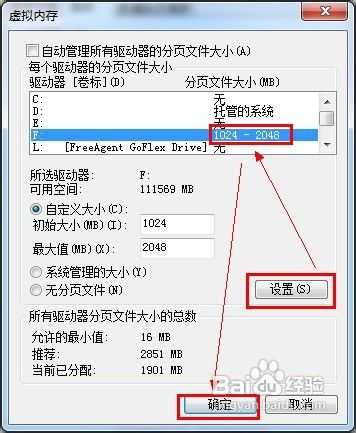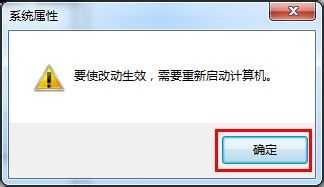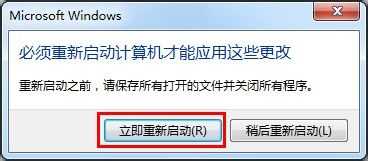在使用PS过程中,有时会出现“不能完成请求,因为暂存盘已满”的程序错误,造成这种错误的主要原因是由于PS缓存过小,加之不能及时清除PS产生的临时信息缓冲,导致PS的缓存用完,从而产生此类错误信息,对此,可采用以下的解决方法。
方法/步骤
设置暂存盘。打开PS,依次点击“编辑”→“预设”→“特效工具与暂存盘”。
在打开的“预设”对话框中,将第二、第三和第四暂存盘分别设置为“D:”、“E:”和“F:”(如果本机存在多个盘符的情况下) 。最后点击“好”按钮保存设置。
在使用PS过程中经常性的清除缓存数据。依次点击“编辑”→“清除”→“全部”,将PS缓存清理掉。
增大图像缓存。点击“编辑”→“预设”→“内存与图像高速缓存”,在打开的“预设”对话框中将PS使用内存数量适当设置大一些。
增加Windows虚拟内存容量,建议设置为实现物理内存的1~2倍。右击“我的电脑”,在弹出的右键菜单中选择“属性”,在打开的“属性”窗口中点击“高级系统设置”。
切换到“高级”选项卡, 在“性能”栏目中点击“设置”按钮。
在弹出的“性能选项”对话框中,切换到“高级”选项卡,在“处理器计划”栏目中选择“程序”,然后点击“虚拟内存”栏目中的“设置”按钮。
在打开的“虚拟内存”对话框中选择一个容量最大的盘符(如小编电脑上F盘容量最大),勾选“自定义大小”,然后根据实际物理内存的大小进行适当的设置,数值输入完成后,点击“设置”进行保存。
最后根据系统提示,重启一下电脑。然后再次打开PS,就会发现不会再弹出错误的提示框啦。
photoshop,不能完成请求
免责声明:本站文章均来自网站采集或用户投稿,网站不提供任何软件下载或自行开发的软件! 如有用户或公司发现本站内容信息存在侵权行为,请邮件告知! 858582#qq.com
稳了!魔兽国服回归的3条重磅消息!官宣时间再确认!
昨天有一位朋友在大神群里分享,自己亚服账号被封号之后居然弹出了国服的封号信息对话框。
这里面让他访问的是一个国服的战网网址,com.cn和后面的zh都非常明白地表明这就是国服战网。
而他在复制这个网址并且进行登录之后,确实是网易的网址,也就是我们熟悉的停服之后国服发布的暴雪游戏产品运营到期开放退款的说明。这是一件比较奇怪的事情,因为以前都没有出现这样的情况,现在突然提示跳转到国服战网的网址,是不是说明了简体中文客户端已经开始进行更新了呢?
更新日志
- 小骆驼-《草原狼2(蓝光CD)》[原抓WAV+CUE]
- 群星《欢迎来到我身边 电影原声专辑》[320K/MP3][105.02MB]
- 群星《欢迎来到我身边 电影原声专辑》[FLAC/分轨][480.9MB]
- 雷婷《梦里蓝天HQⅡ》 2023头版限量编号低速原抓[WAV+CUE][463M]
- 群星《2024好听新歌42》AI调整音效【WAV分轨】
- 王思雨-《思念陪着鸿雁飞》WAV
- 王思雨《喜马拉雅HQ》头版限量编号[WAV+CUE]
- 李健《无时无刻》[WAV+CUE][590M]
- 陈奕迅《酝酿》[WAV分轨][502M]
- 卓依婷《化蝶》2CD[WAV+CUE][1.1G]
- 群星《吉他王(黑胶CD)》[WAV+CUE]
- 齐秦《穿乐(穿越)》[WAV+CUE]
- 发烧珍品《数位CD音响测试-动向效果(九)》【WAV+CUE】
- 邝美云《邝美云精装歌集》[DSF][1.6G]
- 吕方《爱一回伤一回》[WAV+CUE][454M]